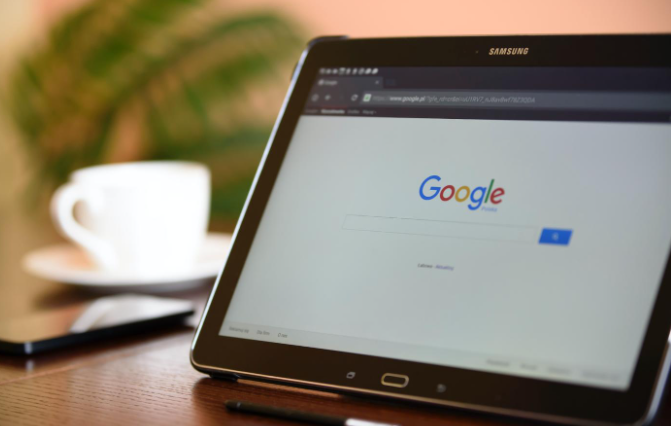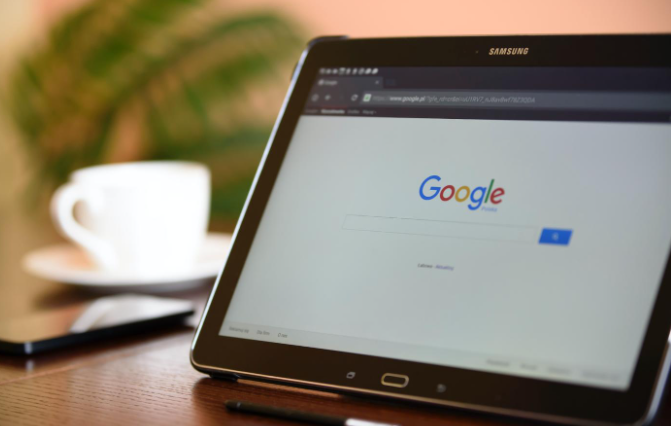
如何在 Chrome 中下载扩展应用
在当今数字化的时代,浏览器的扩展应用能够极大地提升我们的上网体验。Chrome 浏览器作为一款广受欢迎的浏览器,拥有丰富的扩展应用资源。那么,如何在 Chrome 中下载扩展应用呢?下面就为大家详细介绍具体的操作步骤。
首先,打开 Chrome 浏览器。确保你已经正常登录到你的 Google 账号,因为部分扩展应用可能需要登录账号才能进行安装和使用。在浏览器的右上角,你会看到一个由三个竖点组成的菜单按钮,点击它。
接着,在弹出的下拉菜单中,找到并点击“更多工具”选项。这个选项通常位于菜单的中部位置,将鼠标悬停在上面,会显示一个子菜单。
在“更多工具”的子菜单中,点击“
扩展程序”。这时,你会进入 Chrome 的扩展程序管理页面。在这个页面中,你可以看到已经安装的扩展列表,以及一些关于扩展程序的设置和获取新扩展的入口。
要下载新的扩展应用,点击页面右上角的“打开 Chrome 网上应用店”按钮。这将带你进入 Chrome 官方的应用商店页面,这里汇聚了海量经过审核的扩展应用。
在应用商店的搜索栏中,输入你想要下载的扩展应用的名称。例如,如果你想下载一款
广告拦截器,就输入“广告拦截器”。然后按下回车键或者点击搜索图标进行搜索。
搜索结果页面会展示与关键词相关的各种扩展应用。你可以根据每个扩展的简介、评分、用户数量等信息来判断其是否符合你的需求。找到合适的扩展后,点击进入该扩展的详情页面。
在扩展详情页面中,仔细阅读关于这个扩展的功能介绍、权限要求等内容。如果确定要下载,点击“添加到 Chrome”按钮。
此时,浏览器会弹出一个确认框,询问你是否要添加这个扩展。再次点击“添加扩展程序”按钮进行确认。
下载完成后,你可以在 Chrome 浏览器的右上角看到该扩展的图标。有些扩展可能需要你进一步进行设置才能
正常使用,你可以点击扩展图标,根据提示完成相关设置。
通过以上步骤,你就可以顺利地在 Chrome 浏览器中下载并安装扩展应用了。在使用过程中,要关注扩展的更新情况,及时更新以获得更好的体验和安全保障。同时,也要注意从正规渠道获取扩展,避免下载来源不明的扩展导致安全风险。希望这篇文章能帮助你在 Chrome 中轻松下载和管理扩展应用,让你的浏览体验更加便捷和丰富。